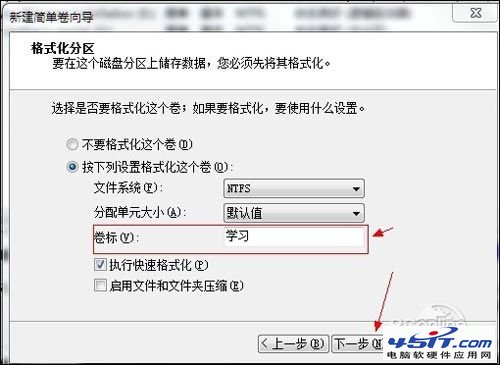|
在这里一步里,卷标可以留空,也可以命名,其他默认,点击下一步。
看上图,一个新的H盘出现了,不过问题来了。刚刚编辑说要分一个250G的盘,为何这里只显示244G呢,那是因为刚刚编辑输入的250000MB不是250G的容量大小,我们应该按照标准:1G=1024M,所以250G应该是256000MB。
接着我们打开我的电脑看看,是不是多出一个刚刚分出来的盘呢?
剩下的容量,根据大家所需要求进行分配,重复上面操作即可。
最后编辑对这块新的硬盘分成了三个盘,搞定。 编辑总结:利用WIN7自带的磁盘管理工具对硬盘进行分区,不会对数据造成丢失,出错等现象,且非常干净不会有垃圾文件产生。最后大家肯定也想知道,如果分多了或者某个盘不够用了,那该如何操作呢?当然,这个问题也非常简单,可以利用磁盘管理工具中的扩展卷和压缩卷进行操作。 |